/var/log/messages
os를 설치 후, yast로 LVM 적용하기 본문
1. System => Partitioner에 들어간다.
2. 아래와 같은 경고문은 숙련된 전문가가 아니라면 들어가지 말라는 경고문이다.
Yes를 입력하고 설정에 들어간다. 입력 후에는, 현재 디스크 구조를 확인할 수 있을 것이다.

3. Add => LVM Volume Group으로 볼륨 그룹을 만들 수 있는 창에 들어간다.
그럼 아래와 같은 창이 나타난다.

4. 이름을 lvm4라고 적어줬다. (Physical Extent Size는 무시해도 좋다.)
Alt + A로 볼륨 그룹으로 사용할 디스크를 선택할 수 있다.
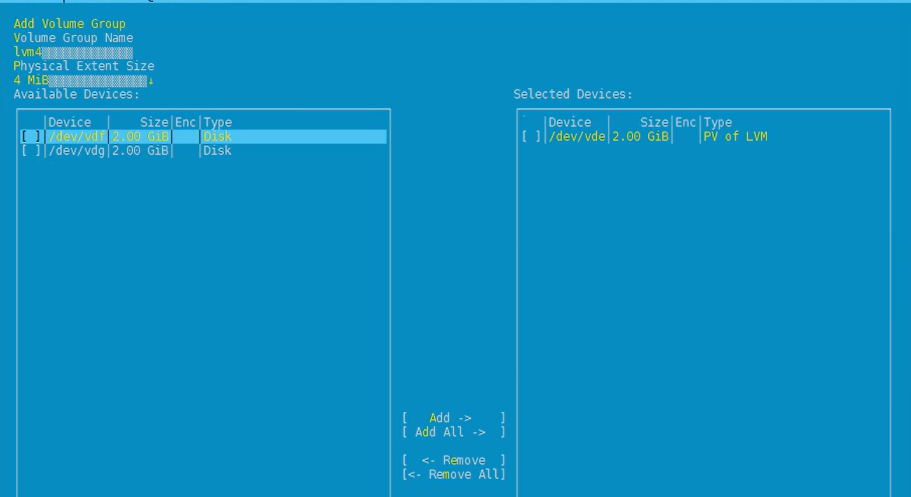
5. 다 넣었으면 사진에서 lvm4로 등록한 디스크를 볼 수 있다.
PV of lvm4라는 Type을 볼 수 있을 것이다. 이제 alt + l를 이용해서 논리 볼륨을 만들 것 이다.

6. 논리 볼룸을 입력하라는 메시지와 동시에 Type을 입력하라는 창이 나타난다.
Thin Volume은 물리 디스크의 일부분만 사용하는 설정이기에, 선택하지 않는다.
이름은 LVM4로 지정했다.

7. Role은 이미 실행 중인 os이기에 Data and ISV Application으로 지정했다. 상황에 따라 다른 Role을 선택할 수 있다.

8. 파일 시스템과 마운트 포인트를 지정하는 곳이 나온다.
파일 시스템의 기본 값은 xfs이고, 마운트 포인트는 /home/LVM4로 지정했다.
(이 디렉터리는 원래는 없던 디렉터리이다. 즉 새로 만들 수 있다.)

9. 설정이 완료된 것을 볼 수 있다. 이제 df -h 와 /etc/fstab에서 확인해보자.

10. 그 전에 설정을 시스템에 적용시키는 화면이 나타난다.

11. 이제 df -h 와 /etc/fstab에서 확인해보자.


'SUSE' 카테고리의 다른 글
| 서버의 재부팅 후 점검하기 (0) | 2023.05.28 |
|---|---|
| RAID란 (0) | 2023.04.09 |
| yast로 본딩 하기 (0) | 2023.03.24 |
| X.509란? (0) | 2023.03.13 |
| free 명령어 정리 (0) | 2023.02.27 |



